Cuando su iPhone está en modo DFU o en modo de recuperación, no puede hacer nada más que encontrar una manera de sacar su iPhone del modo. Obviamente, esta situación es molesta, especialmente para aquellos que no tienen una copia de seguridad de iPhone. Porque cuando ocurra, obtendrá una información de iTunes o iCloud que su iPhone necesita ser restaurado a la configuración o actualización de fábrica, eso significa que puede perder todos los datos del iPhone, y no hay opción para que haga una copia de seguridad de iPhone en modo DFU directamente, entonces, ¿cuál es su próximo plan?
En este artículo, le mostraremos una manera fácil de salir del modo DFU de iPhone o el modo de recuperación sin pérdida de datos, luego puede hacer una copia de seguridad de los datos del iPhone en cualquier método que desee.
¿Cómo salir del modo de recuperación de iPhone sin pérdida de datos?
Recuperación del sistema iOS Es una herramienta de terceros, que está especialmente diseñada para usuarios de iPhone, iPad o iPod para solucionar todo tipo de problemas del sistema en iDevices, incluido el iPhone atascado en modo de recuperación, pantalla negra, pantalla negra, logotipo de Apple, etc. Lo que es más, no hay una pérdida de calidad durante todo el proceso. Entonces puede usar su iPhone directamente después de que se vuelva normal.
Recommended Read: Cómo hacer una copia de seguridad de tu viejo iPhone antes de actualizar a un nuevo iPhone
Genial, ¿verdad? Ahora, simplemente haga clic en el icono a continuación para descargar e instalar este poderoso programa en su computadora Windows o Mac, luego siga los pasos a continuación para solucionar el problema del modo DFU.
![]()
Paso 1. Conecte iPhone a PC o Mac, luego inicie el software de recuperación del sistema iOS, elija el modo de «más herramientas> recuperación del sistema iOS».
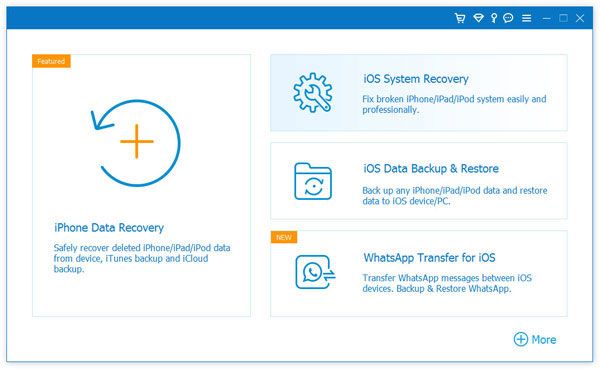
Paso 2. Cuando el programa detecta su iPhone, puede hacer clic en el botón «Confirmar» para verificar si la información sobre su iPhone es correcta. Luego haga clic en el botón «Reparar» para comenzar el proceso de reparación.
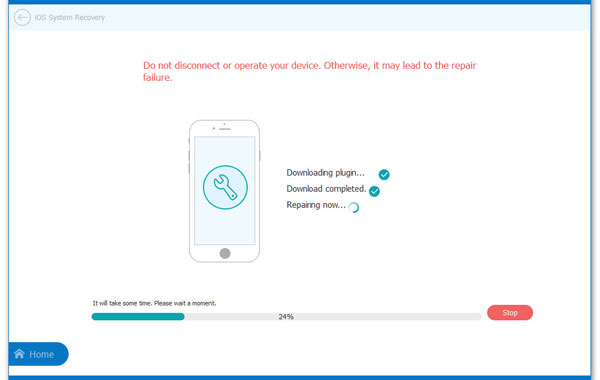
Ahora, solo necesita esperar el final del proceso y reiniciar su iPhone.
Top 4 Software de copia de seguridad de iPhone que no puede perderse
Uso de Mobilekin Assistant para hacer una copia de seguridad de los datos del iPhone con 1 clic
Después de que su iPhone se haya solucionado y funcionado, puede solicitar ayuda desde Asistente de Mobilekin para iOS (Windows/Mac) para hacer una copia de seguridad de los datos del iPhone en pocos clics. Y también se le permite administrar datos de iPhone, iPad o iPod de la siguiente manera:
![]()
![]()
No puedo perderse: Cómo hacer una copia de seguridad de los datos del iPhone con iTunes
Echemos un vistazo breve sobre el video tutorial para ver cuán fácil funciona el programa.
